法務局までわざわざ出向かなくても登記情報を見たいならインターネットで取得できます。
登記情報提供サービスの会員となり、ログインすればすぐに取得できて便利。
今回ログインからダウンロードまでの手順をガイダンスします。
登記情報提供サービスの操作方法
サービス概要
登記情報提供サービスは、登記所(法務局)が管轄する登記情報を対象として実施しているサービスです。
わざわざ法務局まで赴かなくても、インターネット上で不動産や法人の登記を確認することができる便利なシステムです。
閲覧できるものについては登記情報をPDFファイルでダウンロードすることができます。
ただしコンピュータ化されていないものは対象外となります。
インターネットでも利用時間あり
インターネットですが、いつでも取得できるわけではなく時間制限があります。
平日:午前8時30分~午後9時まで
土日祝日、年末年始(12月29日~1月3日まで)は利用できません。
注意したいのは、利用時間終了になると途中で送受信が切断されることがあります。時間に余裕をもって取得しましょう。
利用料金
【不動産登記情報】
- 全部事項…335円
- 所有者事項…145円
- 地図…365円
- 図面/量図/図…365円
使い方ガイダンス
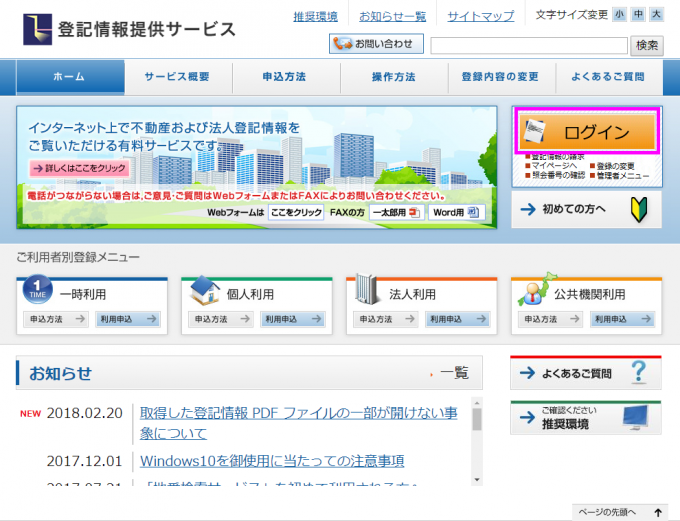
トップ画面からログインして入ります。
初めての方は会員登録をしてID番号を取得した上で進めます。
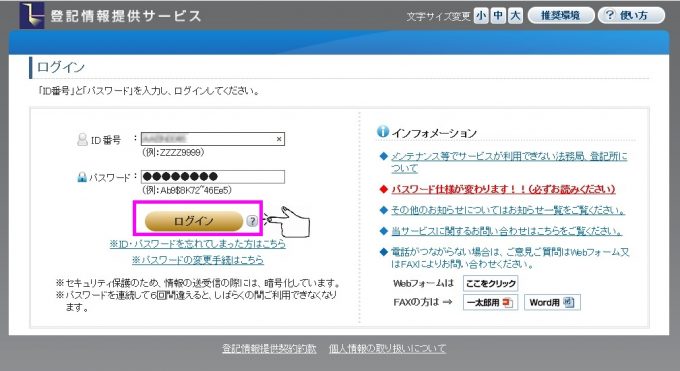
ID番号とパスワードを入力したらログインをクリック。
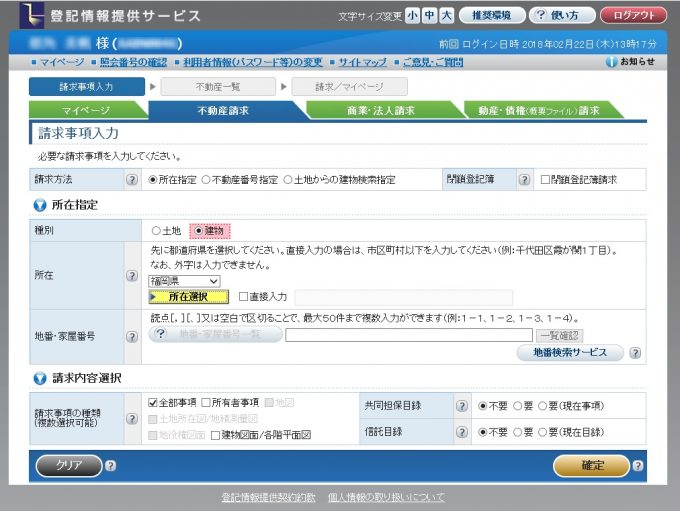
不動産請求画面になります。
請求方法に⦿をつけます。ここでは「所在指定」に⦿をしています。
所在指定で種別を選択します。ここでは「建物」
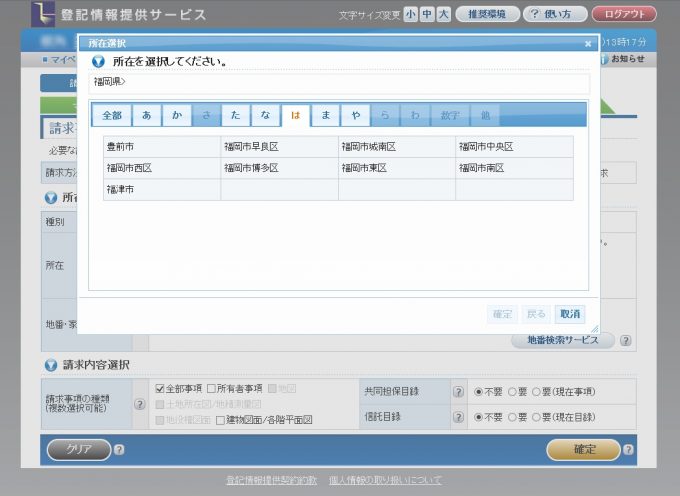
次に調べたい住所を選択していきます。
登記している建物は地番で表示されるので地番を調べる必要があります。
登記を調べるときは住所ではなく地番です。
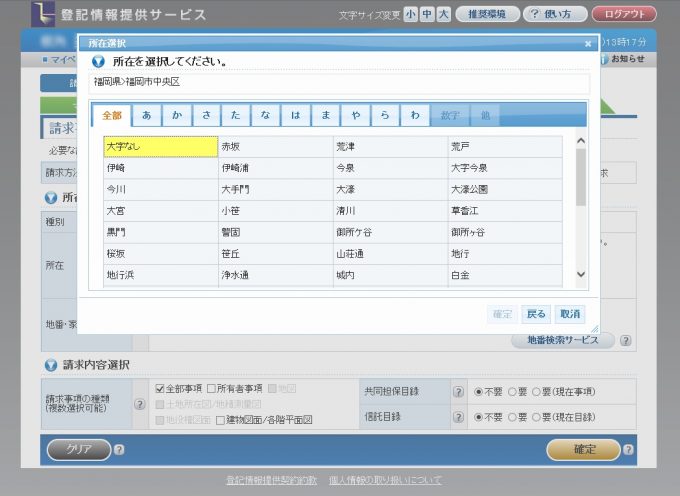
五十音順になっているので、調べたい住所の町まで選択していきます。
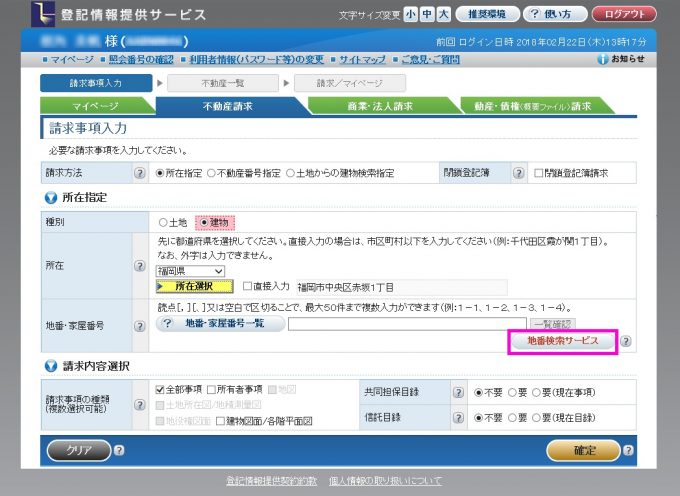
ここで「地番検索サービス」を使って地番を調べます。
以前はこの機能はなく、事前に法務局に電話で地番を聞いてから「登記情報提供サービス」のサイトを開いておりましたが、ここで調べることが可能になりました。
ただしすべての地番がわかるわけではなく、対象エリア外もあります。
地番検索サービスでは、無料でゼンリンが作成したブルーマップによる地番が検索できます。
あくまでもブルーマップ上の地番で、細かい分筆された土地の地番は検索できません。
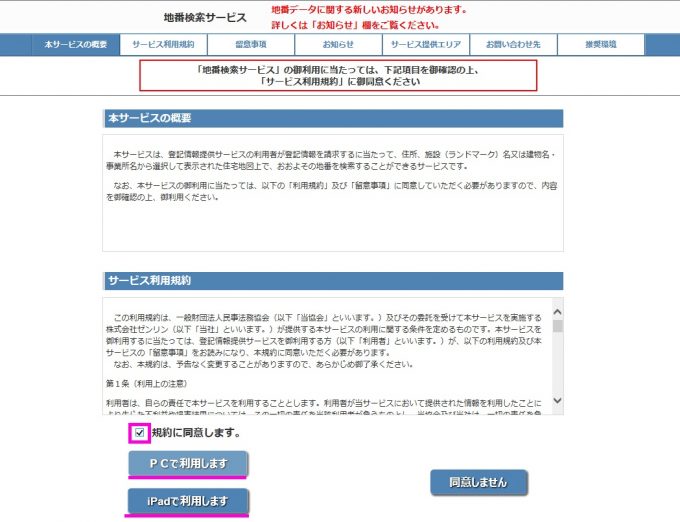
規約に同意しますに☑を入れ、「PC」か「iPad」で利用するか選択します。
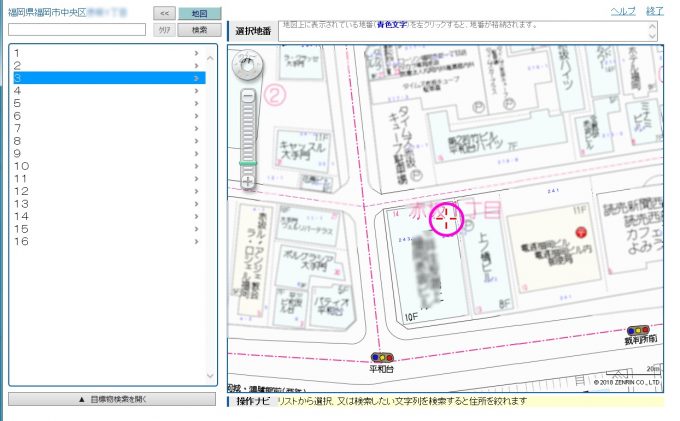
すると地図が出てきます。
左側に表示される番号に住所の番号を選択して進みます。
すると対象の場所に赤い十字のような印がつきます。(画像ピンクの〇の中)
このままでは地番が表示されません。
その地図の対象の建物の中に青字で書いた数字が地番です。
この青い数字の上に赤い印を置いてクリックすると、地図上の選択地番の窓に地番が表示されます。
その地番を控えておきましょう。
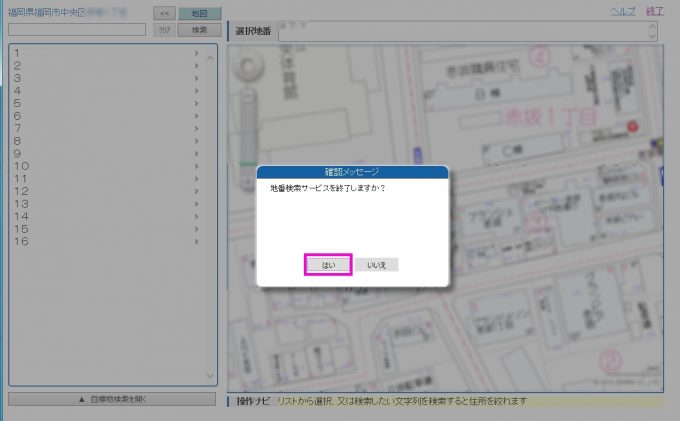
地番検索サービスを「はい」で閉じます。
地番検索サービスで地番を探せなかった場合、各法務局のホームページから管轄の法務局へ行き、「地図から探す」で管轄区域の窓口に電話で問い合わせしましょう。
住所を告げれば調べてくれます。
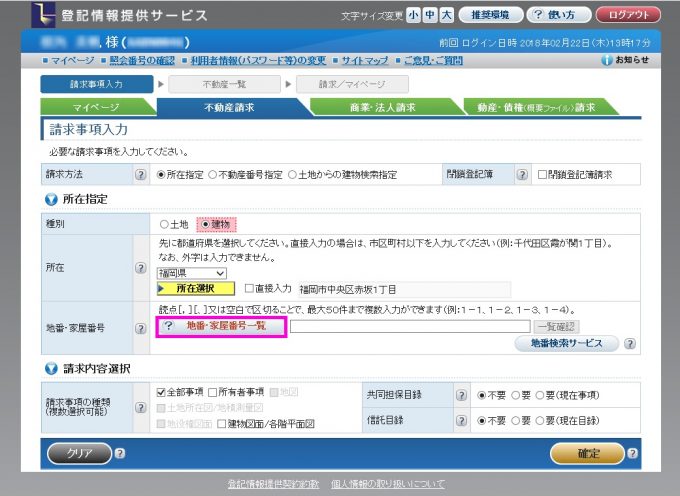
先ほどのログインした後の画面に戻ります。
今度は「地番・家屋番号一覧」をクリックします。
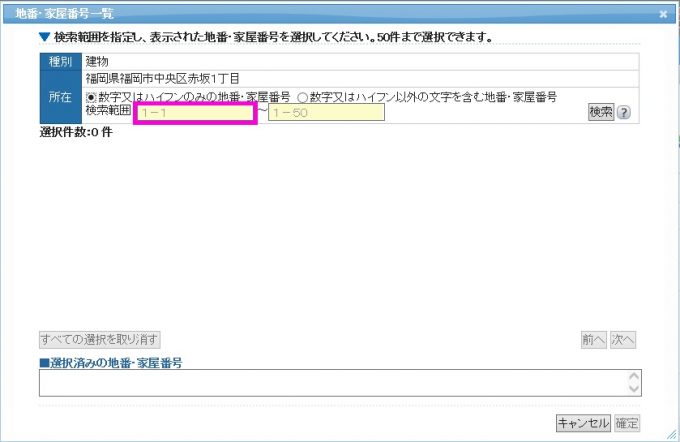
先ほど控えておいた地番の数字を左側の黄色の検索窓の中に入力します。
このとき調べた地番が50-1だとしたら、50だけ入力し、右側の検索窓には何も入力せず、「検索」をクリックします。
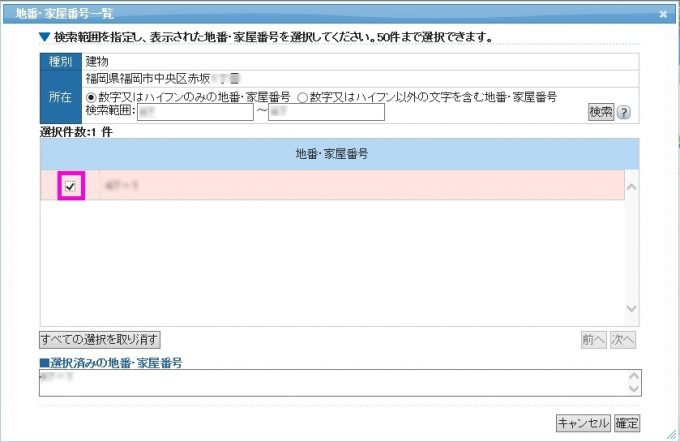
すると地番が出てきます。
この場合はちゃんと調べた地番の番号がヒットしましたが、場合によっては複数の地番がでてくるときがあります。
どれが正しいかを見るためには残念ながら1件1件取得してみるしか方法はありません。
当然その分料金もかかってきます。
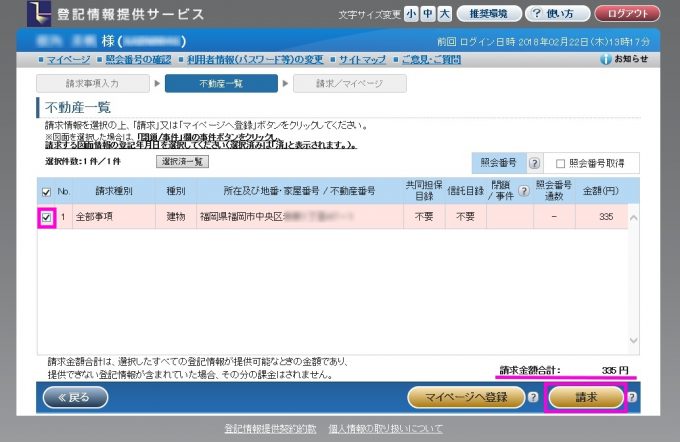
地番が合っていれば、チェックを入れて「請求」をクリックします。
請求金額は335円と表示されます。
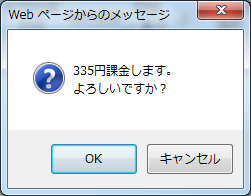
課金確認のメッセージが表示されるので、間違いなければ「OK」をクリック。
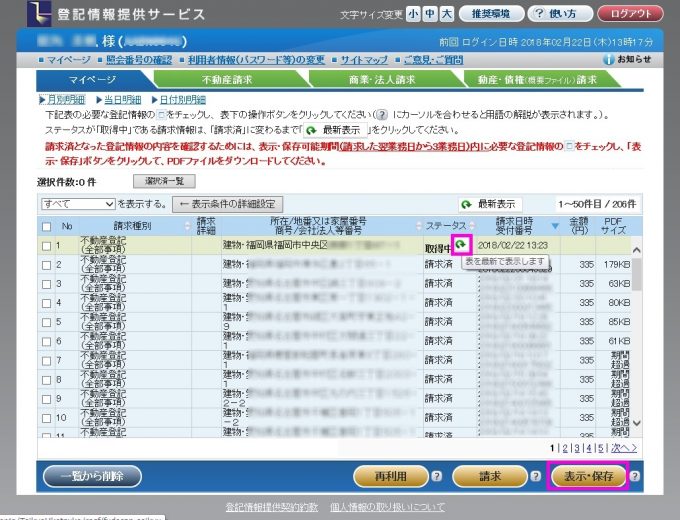
不動産登記のダウンロードが始まります。
「取得中」が消えたら左端のNoの前の□に☑を入れ、「表示・保存」をクリックします。
急ぎの場合はこの渦巻き矢印の上をクリックし続けると消えて☑が表示されます。

ファイルを保存したいなら保存ボタンをクリック。
そのままファイルを開くでPDFを表示することもできます。
私は保存しておいて、ファイルを開くで開いています。
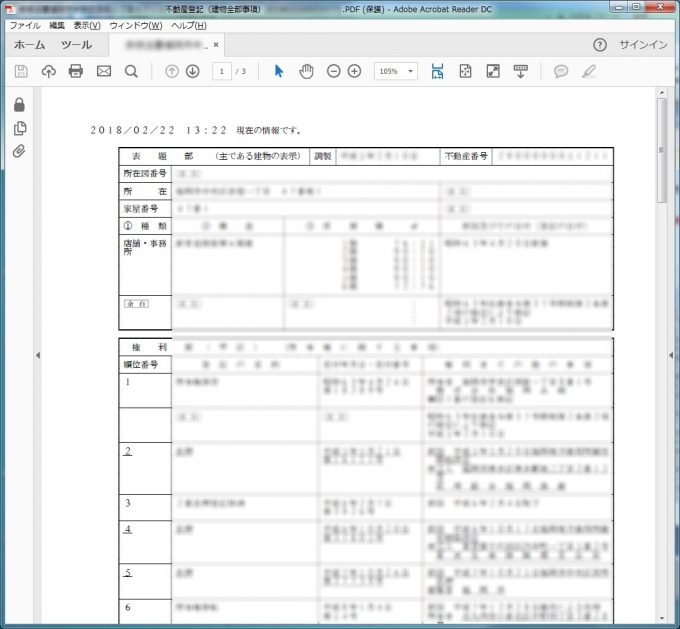
PDFが取得できました。
注意点
取りあえず、登記簿を取得して所有者を調べたい、抵当権の有無を見たいなどの場合は有効ですが、認証文や登記官印がないので証明書にはなりません。
Note
わざわざ法務局に出向かなくてもネットで簡単に取得できるので便利です。
ただしインターネットでありながら提供時間が決まっていますが…。
それも少し前まではもう少し時間が短かったように記憶しています。時間が延長されて更に使いやすくなりました。
ぜひ利用してみてください。




